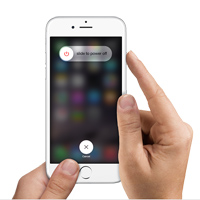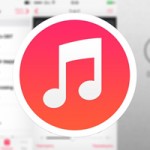Иногда случается так, что iPhone или iPad зависают. Одним из вариантов решения этой проблемы является перезагрузка гаджета. Однако в некоторых случаях бывает, что устройство не реагирует ни на прикосновения к экрану, ни на механические кнопки управления. Что делать в этом случае мы расскажем далее.

Прежде всего, хотелось бы рассмотреть самую стандартную ситуацию, в которой никаких особенных проблем не возникает. Если iPhone реагирует на прикосновения к экрану и на нажатия клавиш – перезагружайте его обычным способом:
1. Нажмите и удерживайте кнопку Power.
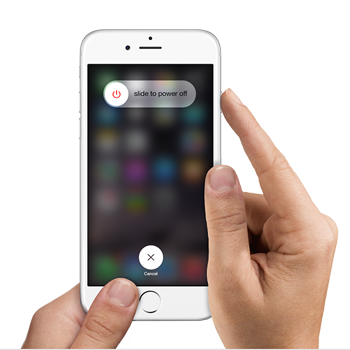
2. Сделайте свайп по большой кнопке слева направо.
3. После полного выключения смартфона нажмите однократно кнопку включения.
Принудительная перезагрузка iPhone
Как уже было сказано выше, иногда случаются и такие ситуации, когда iPhone зависает «наглухо» и перестает реагировать на какие-либо действия. Однако купертиновцы предусмотрели механизм, который позволит вывести устройство из такого состояния.
1. Одновременно зажмите кнопки Power и Home. Их необходимо удерживать до тех пор, пока экран iPhone не погаснет. Это может занять до 10 секунд.
2. После того, как вы отпустите кнопки, на экране должен появиться логотип Apple.
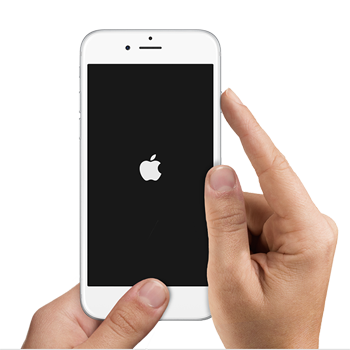
3. Если этого не произошло, нажмите кнопку Power один раз.
Перезагрузка подобным образом является крайней мерой. Поэтому мы рекомендуем пользоваться ею в том случае, когда ни один другой способ не работает.
Перезагрузка iPhone без использования механических кнопок
В системе iOS предусмотрена возможность управления iPhone без помощи механических кнопок. Это сделано с расчетом на то, что рано или поздно клавиши могут выйти из строя, и пользователю придется управлять аппаратам лишь с помощью сенсора. Поэтому в системе есть специальная функция Assistive Touch, которая перекладывает действия механических клавиш на жесты.
Перед тем, как рассматривать сам метод перезагрузки с помощью одного лишь сенсора, придется включить саму функцию.
1. Перейдите в меню Настройки – Основные.
2. Во вкладке Универсальный доступ выберите пункт Assistive Touch, который находится в категории Взаимодействие.
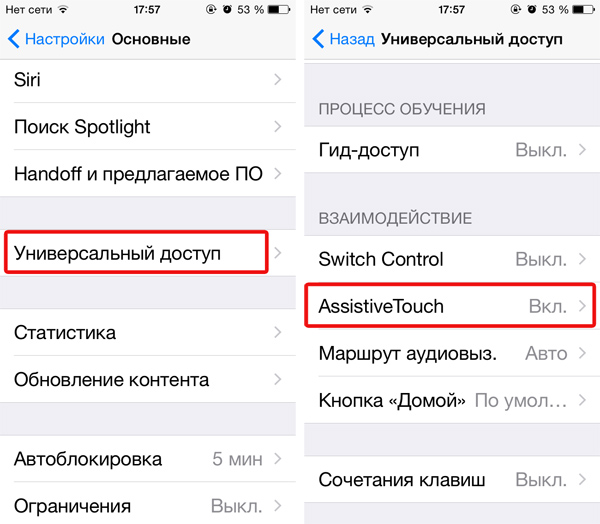
3. Активируйте функцию, после чего на экране появится прозрачная кнопка.
4. После тапа на эту кнопку откроется панель с дополнительными возможностями.
Перезагрузка с помощью сенсорной кнопки Assistive Touch:
1. Тапните по прозрачной сенсорной кнопке.
2. Тапните по пункту Аппарат.
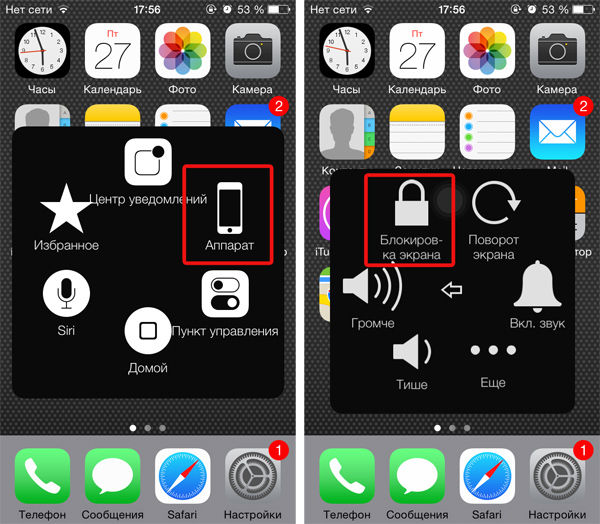
3. Положите и удерживайте палец на появившемся пункте Блокировка экрана до появления надписи Выключить.
4. Сделайте свайп слева направо по красной кнопке для выключения.
Без использования механической кнопки Power включить устройство будет непросто. Для этого придется подключить смартфон или планшет к компьютеру через USB, в этом случае гаджет запустится автоматически.